Nogle gange ved du ikke, hvor længe dine børn stirrer på deres telefonskærm. Og du ønsker at kontrollere deres skærmbrug, da det tager fart fra deres studie eller familiebinding. Når de først er disciplineret til at bruge deres enheder flittigt, skal du slukke for den skærmtid, der begrænser dem fra at bruge apps. Så, hvordan slår du skærmtiden fra på din iPhone gøre det aktivt uden en timer? Dette indlæg er dedikeret til at hjælpe dig med at ændre standardindstillingen for skærmtid.
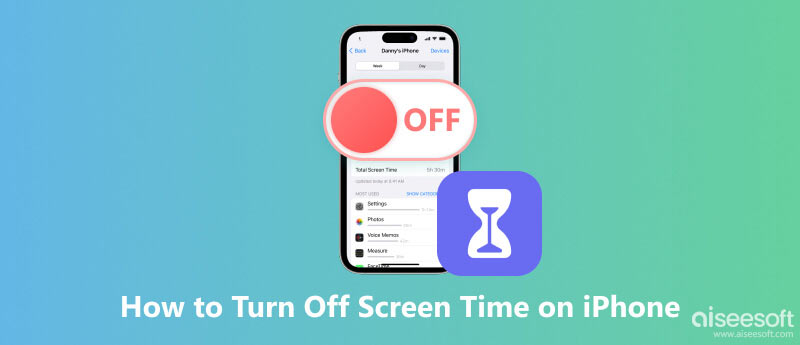
Skærmtid er en standardfunktion til iOS, iPad, Mac og andre Apple-enheder. Dens dynamiske arbejdsgang arbejder for at indsamle oplysninger om din telefonbrug. Og det betyder, at den også holder styr på din tid i alle applikationer på enheden. På grund af denne funktion er skærmtid en almindelig praksis for forældre at begrænse deres børns telefonaktiviteter.
Men selvom du ikke er et barn, hjælper Screen Time på iPhone dig med at spore den tid, du bruger på applikationer. Og ved kontrollere skærmtiden på iPhone, kan du bruge de indsamlede data som en påmindelse for dig om at foretage nogle ændringer. Hvis du ikke kan kontrollere at tage telefonen hvert øjeblik, så er denne funktion nyttig til øvelse. Men for andre mennesker, der er disciplinerede med deres enheds brug, er skærmtid kun spild af batterilevetid, hvilket er frustrerende og ikke helt nyttigt.
Hovedsageligt vil du undgå at dræne batterilevetiden ved at slukke for skærmtidsfunktionen på din iOS-enhed. Men i nogle tilfælde ønsker brugere at fjerne de oplysninger, der er indsamlet af funktionen, da de er irrelevante eller ikke ideelle for folk at se. En anden sag er, at folk ikke har brug for, at andre minder dem om, hvor meget tid de har brugt på deres telefon. Så skærmtid vil ikke være nødvendig. Når det er sagt, her er standardmåden at slukke for funktionen på din iPhone, hvis du ikke har glemt det skærmtidsadgangskoden.
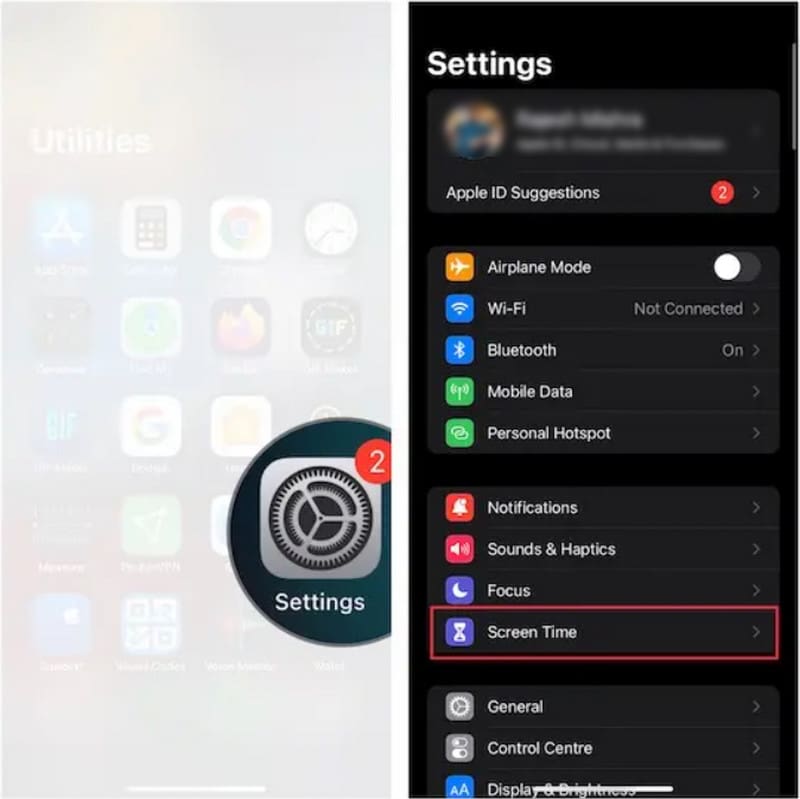
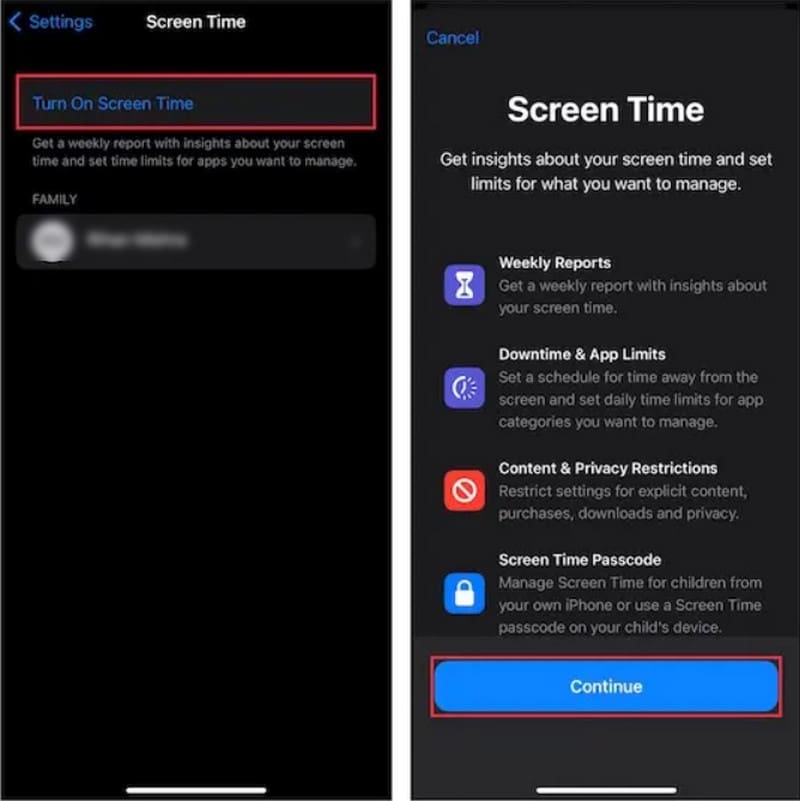
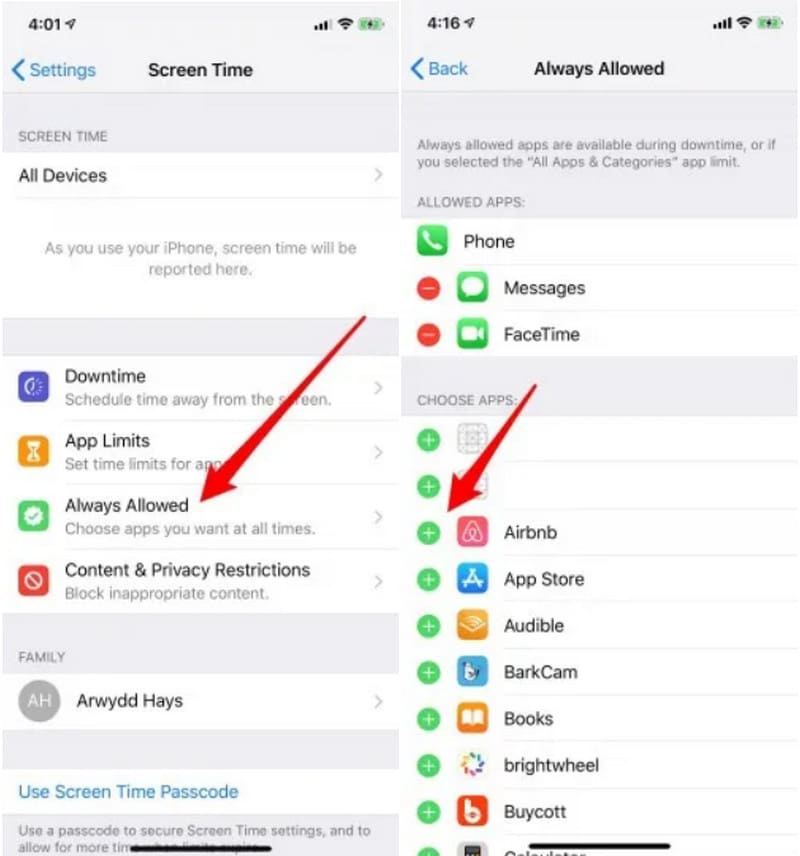
Hvad vil du gøre, hvis du ikke kan huske adgangskoden til skærmtid? Der er mange måder at låse den op, men hvis du prioriterer sikkerhed, Aiseesoft Phone Unlocker er det anbefalede værktøj. Det er et desktop-program med en enkel grænseflade, som du kan downloade på Mac og Windows. Det giver mange måder at låse mobilenheder op på, herunder sletning af adgangskode, fjern Apple-id, skærmtid og mere. Værktøjet garanterer mobil oplåsning ved fuldstændig at fjerne den 4-cifrede adgangskode, Touch ID og Face ID. Denne Phone Unlocker er den ideelle måde at få adgang til og slukke for skærmtid på din iPhone.

Downloads
100 % sikker. Ingen annoncer.
100 % sikker. Ingen annoncer.
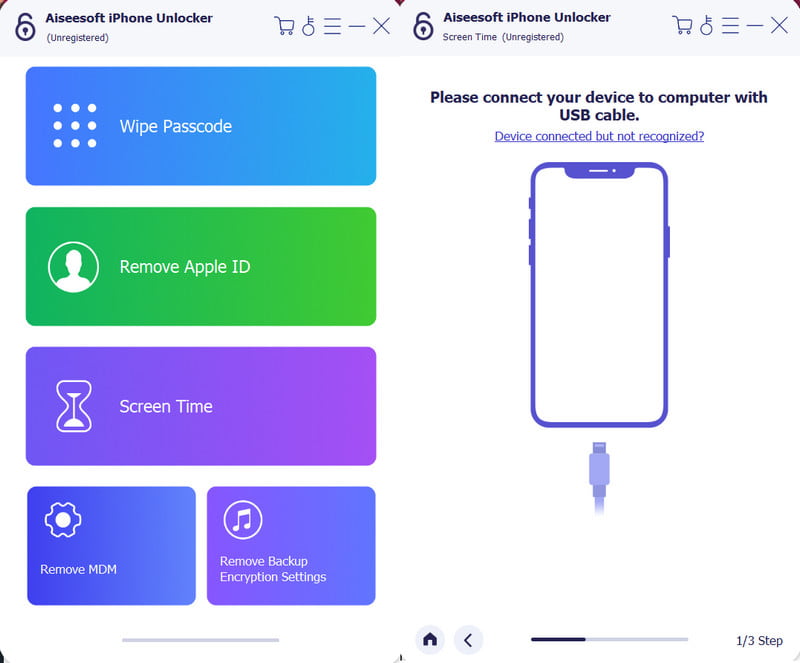
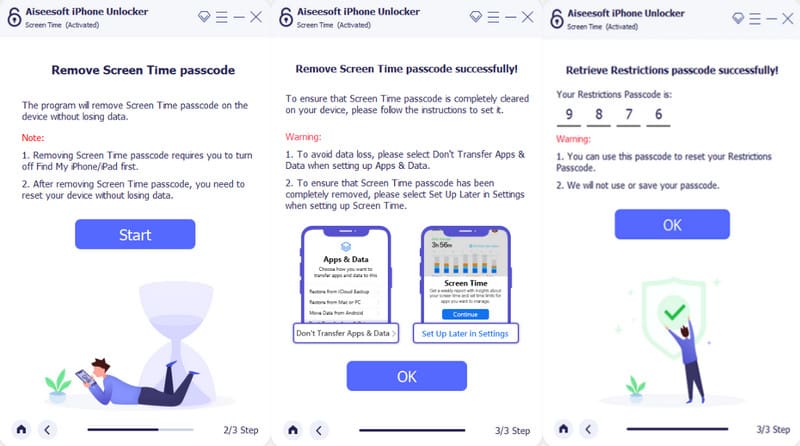
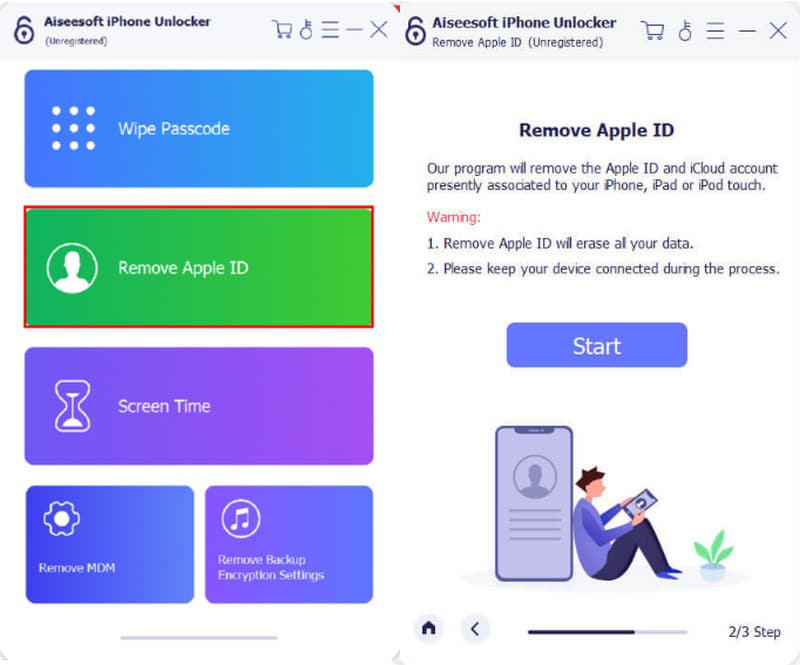
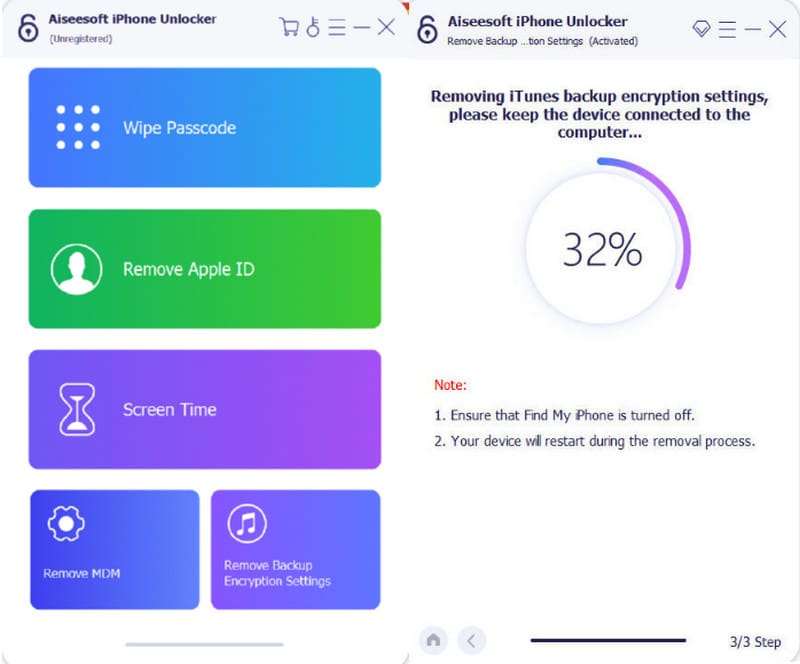
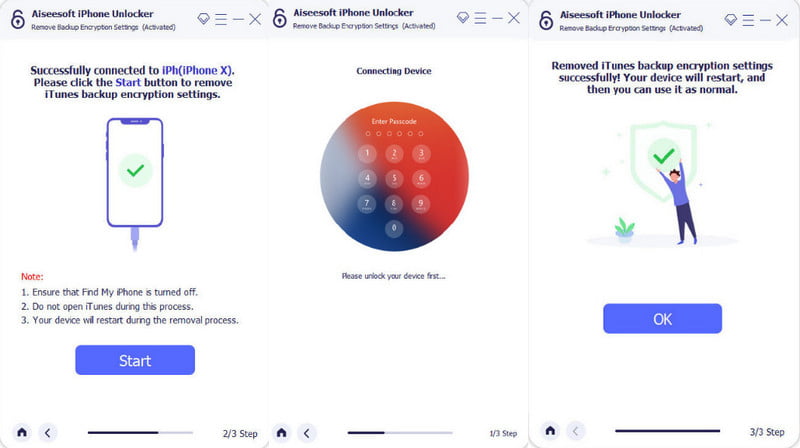
Kan du skjule tiden fra skærmtid på din iPhone?
Desværre er der ingen mulighed for at skjule den tid brugt på hver app eller det overordnede mobilforbrug. Du kan dog prioritere andre apps og skjule dem, du vil holde private. For at gøre dette skal du blot besøge Skærmtid menuen på indstillingerne. Tryk på Altid tilladt knap. Når du kommer til listen over apps, skal du aktivere dem, der er uvigtige, og skærmtid vil fremhæve dem på dataene.
Hvordan deaktiverer jeg forældrekontrol på min iPhone?
På hjemmesiden for oprettelse af en konto skal du indtaste postnummeret for dit service-eller faktureringsområde i feltet, der er markeret (A) på billedet ovenfor. Skærmtid menu, skal du trykke på Begrænsninger for indhold og privatliv knappen under indstillingen Altid tilladt. Deaktiver knappen fra den øverste del, og indtast adgangskoden for at bekræfte handlingen. Hvis du ruller ned, kan du se de apps, du kan tillade eller deaktivere individuelt fra begrænsninger. Ved manuelt at fjerne dem fra begrænsninger, skal du også indtaste adgangskoden hver gang.
Hvordan fjerner jeg skærmtid fra min familie?
Familiedeling på skærmtid betyder, at værten kan få adgang til andre enheders daglige eller ugentlige rapporter. Det kan stadig ændres med to løsninger: Vælg Sluk skærmen tid mulighed eller brug en tredjepartsapp til at fjerne adgangskoden og nulstille skærmtiden til standard. I dette tilfælde er Aiseesoft Phone Unlocker et godt valg.
Hvordan slår du skærmtid fra på Mac?
Start Systemindstillinger på din computer. Fra rullemenuen skal du vælge Skærmtid mulighed. Rul ned og find Sluk skærmen tid mulighed. Klik på den og indtast adgangskoden. Lige derefter deaktiveres skærmtidsfunktionen på Mac automatisk.
Hvad er den anden skærmtidsfunktion på iOS?
Skærmtid er en anden betegnelse for skærmens lysstyrke. Det er den funktion, der låser skærmen efter den indstillede tid. Du kan finde den ved at åbne enhedens indstillinger. Gå til Skærm og lysstyrke menu. Fra Autolås mulighed, skal du vælge minutterne, før din telefon bliver inaktiv. Du kan også bruge Aldrig mulighed, og din skærm forbliver vågen, selvom du ikke bruger den. Men husk, det kan dræne batteriets levetid.
Hvordan deaktiverer man skærmtid på en iPhone uden en adgangskode?
Du kan bruge andre legitimationsoplysninger på din iOS-enhed, men de gælder kun for nogle scenarier. Du kan for eksempel slå funktionen fra ved at logge ud på iCloud. Det er en ideel metode, da det er nemt, men kun brugbart, hvis du kender dit nuværende Apple ID. På den anden side skal du gendanne backup ved hjælp af iTunes og fabriksnulstille enheden. Risikoen ved denne metode er det mulige datatab, eller du har ikke en anden enhed til at gendanne dataene fra din telefon.
Konklusion
Alt i alt har du lært de bedste metoder til slå skærmtidsfunktionen fra på din iPhone. Det er nemt at slå funktionen fra med adgangskoden, men det bliver svært, når du ikke kan huske det. Den professionelle løsning er med Aiseesoft Phone Unlocker, som giver mange muligheder for at låse skærmtid op, nulstille og få adgang til en iPhone-enhed. Fordi det nemt kan låse enheder op, er det et must at prøve! Download det nu.

Hvis du fastgør iPhone-skærmen låst, kan du fjerne en adgangskodefunktion meget. Og du kan også rydde Apple ID eller skærmtidskodeord let.
100 % sikker. Ingen annoncer.
100 % sikker. Ingen annoncer.